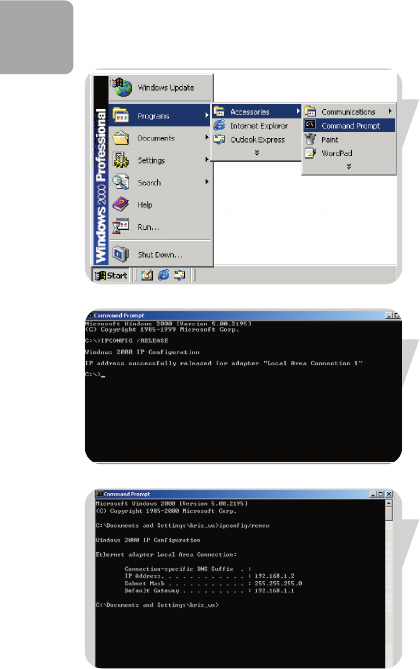DE
14
1 Klicken Sie auf dem Windows-Desktop auf
Start/Programme/Zubehör/Eingabeaufforderung.
2 Geben Sie im Fenster ‘Eingabeaufforderung’ ‘IPCONFIG /RELEASE’ ein und
drücken Sie die Eingabetaste.
3 Geben Sie ‘IPCONFIG /RENEW’ ein und drücken Sie die Eingabetaste.
Vergewissern Sie sich, dass jetzt für Ihre IP-Adresse 192.168.2.xxx, für
Ihre Subnetzmaske 255.255.255.0 und für Ihr Standard-Gateway 192.168.2.1
angegeben wird.
Diese Werte bestätigen, dass Ihre ADSL Wireless Base Station richtig
funktioniert.
4 Geben Sie ‘EXIT’ ein und drücken Sie die Eingabetaste, um das Fenster
‘Eingabeaufforderung’ zu schließen.
Ihr Computer ist jetzt für die Verbindung mit der ADSL Wireless Base Station
konfiguriert.
Windows XP
1Klicken Sie auf dem Windows-Desktop auf Start/Systemsteuerung.
2 Klicken Sie in der Systemsteuerung auf ‘Netzwerk- und Internetverbindungen’.
3 Das Fenster ‘Netzwerkverbindungen’ wird geöffnet.
Doppelklicken Sie auf die Verbindung für dieses Gerät.
4 Klicken Sie im Bildschirm ‘Verbindungsstatus’ auf ‘Eigenschaften’.
5 Doppelklicken Sie auf ‘Internetprotokoll (TCP/IP)’.
6 Wenn ‘IP-Adresse automatisch beziehen’ und ‘DNS-Serveradresse automatisch
beziehen’ bereits aktiviert sind, dann ist Ihr Computer bereits für DHCP
konfiguriert. Wenn das nicht der Fall ist, aktivieren Sie diese Option.
Deaktivieren des HTTP-Proxy
Stellen Sie sicher, dass die HTTP-Proxy-Funktion des Web-Browsers deaktiviert ist,
damit Ihr Browser die HTML-Konfigurationsseiten der ADSL Wireless Base Station
anzeigen kann (siehe ‘Internet Explorer’ auf Seite 16).
Beziehen der IP-Einstellungen von der ADSL Wireless Base Station
Nachdem Sie nun Ihren Computer für den Anschluss an Ihren ADSL Wireless Base
Station konfiguriert haben, muss er neue Netzwerkeinstellungen beziehen. Indem Sie
alle DHCP-IP-Einstellungen freigeben und durch Einstellungen von Ihrer ADSL
Wireless Base Station aktualisieren, können Sie auch sicherstellen, dass Sie Ihren
Computer richtig konfiguriert haben.
1 Klicken Sie auf dem Windows-Desktop auf
Start/Programme/Zubehör/Eingabeaufforderung.
2 Geben Sie im Fenster ‘Eingabeaufforderung’ ‘IPCONFIG /RELEASE’ ein und
drücken Sie die Eingabetaste.